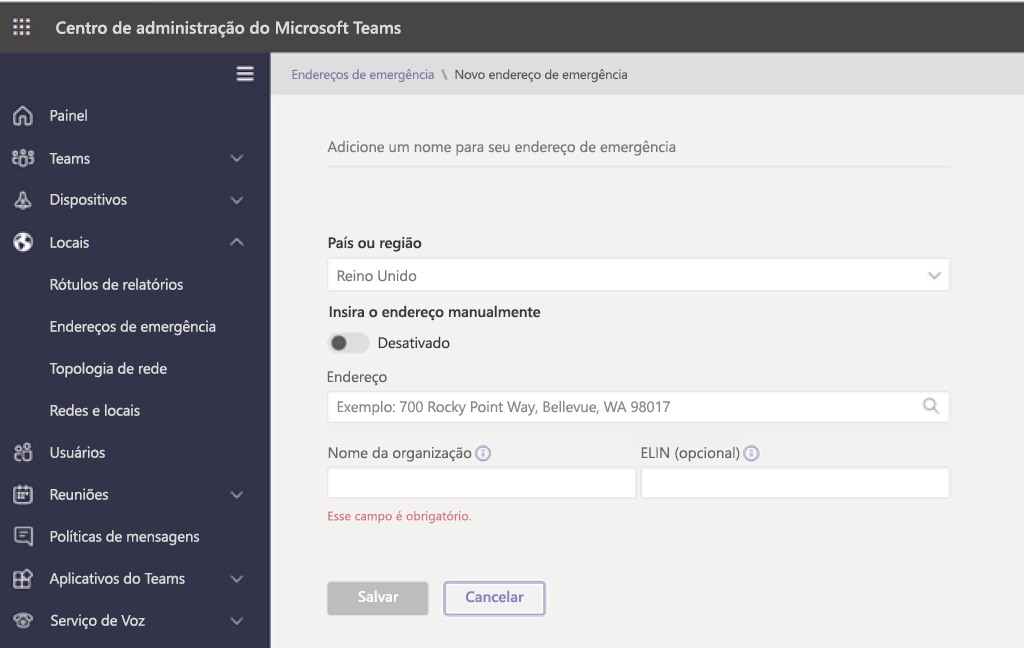Configurar chamadas de emergência para Planos de Chamadas do Teams
Vários países/regiões em todo o mundo têm regulamentos e políticas específicos que exigem que os números de telefone sejam alinhados com o endereço físico dos utilizadores para que as chamadas de emergência encaminhem para o Ponto de Resposta de Segurança Pública (PSAP) correto e estejam cientes do endereço dos utilizadores para enviar quaisquer serviços de emergência.
Um PSAP (Public Safety Answering Point) é um call center onde são enviadas chamadas de emergência. Falam com o chamador e deslocam os serviços apropriados, como a polícia, os bombeiros ou a ambulância.
O Microsoft Teams oferece suporte a "chamada de emergência", que vincula um endereço estático específico a um número de telefone, e "chamada de emergência dinâmica", que oferece a capacidade de fornecer a localização atual do usuário com base nos serviços de localização do sistema operacional ou endereço confirmado pelo usuário final.
Estamos procurando configurar os endereços de Chamada de Emergência primeiro neste módulo, pois um número de telefone deve estar alinhado a um endereço de chamada de emergência. A maneira como isso é configurado varia de acordo com o país/região. No Estados Unidos, você precisa associar um local de emergência ao atribuir o número de telefone ao usuário. Na Europa, tem de associar uma localização de emergência ao número de telefone quando adquirir os números de telefone da Microsoft ou do seu fornecedor do Operator Connect.
Definir endereços de chamada de emergência
Os endereços de emergência do Teams podem ser categorizados por tipos diferentes. A lista a seguir mostra a precedência da localização usada quando um número de emergência é discado:
Um endereço adquirido dinamicamente é definido pelo administrador inquilino no Serviço de Informações de Localização.
Um endereço que o utilizador final confirmou, editou ou introduziu manualmente, que está associado à rede local à qual o cliente do Teams está ligado.
O sistema operativo sugere automaticamente um endereço.
Um endereço que o administrador atribui estaticamente ao número de telefone.
Para adicionar números de telefone Teams, a primeira etapa é configurar endereços de emergência. Para atribuir números de planos de chamadas com êxito em muitos países/regiões europeus, como Bélgica, França, Alemanha, Irlanda, Países Baixos e Espanha, o endereço de emergência deve corresponder ao código de área do número de telefone do número encomendado pela Microsoft.
Adicione endereços de emergência seguindo estas etapas:
Navegue até o Microsoft Teams de administração em https://admin.teams.microsoft.com.
Selecione Locais e Endereços de emergência.
Selecione Adicionar para criar uma nova entrada.
Insira as seguintes informações para o novo endereço:
País ou região: a região do novo endereço de emergência
Endereço de entrada manualmente: Desativado, para procurar o endereço automaticamente
Endereço: o endereço do office/site
Nome da organização: o nome da organização é o nome da sua organização. Por predefinição, o nome da organização do inquilino é preenchido automaticamente.
ELIN: os Controladores de Limites de Sessão (SBCs) podem incluir registos de Número de Identificação de Localização de Emergência (ELIN). Esses registros são relevantes apenas para Roteamento Direto e não se aplicam aos Planos de Chamadas ou à Conexão do operador. Esse campo pode ser deixado em branco.
Selecione Salvar para concluir a criação.
Por predefinição, a Microsoft tenta procurar o endereço, quando o introduziu, conforme mostrado na imagem seguinte.
Se não for possível encontrar, você também poderá alternar para endereços de entrada manualmente seguindo estas etapas:
Navegue até o centro de administração do Teams em https://admin.teams.microsoft.com.
Selecione Locais e Endereços de emergência.
Selecione Adicionar para criar uma nova entrada.
Insira as seguintes informações para o novo endereço:
País ou região: a região do novo endereço de emergência
Endereço de entrada manualmente: Ativar, para procurar o endereço manualmente
Número/nome da casa: o endereço do escritório/site
Nome da rua: o nome da rua do escritório/site
Cidade/cidade: O endereço do escritório/site
Código postal: o endereço do escritório/site
Latitude: as coordenadas gps de latitude do escritório/site
Longitude: as coordenadas GPS de longitude do escritório/site
Nome da organização: o nome da organização é o nome da sua organização. Por predefinição, o nome da organização do inquilino é preenchido automaticamente.
ELIN: os Controladores de Limites de Sessão (SBCs) podem incluir registos de Número de Identificação de Localização de Emergência (ELIN). Esses registros são relevantes apenas para Roteamento Direto e não se aplicam aos Planos de Chamadas ou à Conexão do operador. Esse campo pode ser deixado em branco.
Selecione Salvar para concluir a criação.
Dica
Ao inserir um endereço manualmente, você deve incluir Latitude e Longitude. Se você não souber, insira o endereço em mapas do Bing e, quando o local aparecer no mapa, selecione-o com o botão direito do mouse para ver a Latitude e a Longitude.
Assim que o seu endereço de emergência for adicionado, o endereço é apresentado na lista. Normalmente, os endereços são apresentados como validados de imediato, mas, por vezes, a Microsoft precisa de validar manualmente o endereço. Depois de validados, os endereços podem ser utilizados.
Configurar políticas de chamada de emergência
As políticas de chamada de emergência definem o que acontece quando um usuário em sua organização faz uma chamada de emergência. Para Planos de Chamadas, aplica-se apenas a política de Chamadas de emergência. A política de roteamento de chamadas de emergência é apenas para Roteamento Direto e será explicada em outro módulo.
A política de chamadas de emergência permite-nos notificar uma pessoa na sua organização, normalmente a equipa de segurança no local, quando um utilizador marca um número de emergência.
Você pode atribuir políticas de chamada de emergência diretamente aos usuários ou a sites de rede a serem herdados pelos usuários dinamicamente quando localizados nesses sites. Os usuários receberão automaticamente a política global, a menos que você crie e atribua uma política personalizada ou uma política de site de rede se aplique.
Por exemplo, uma política de chamadas de emergência e uma política de roteamento de chamadas de emergência podem ser atribuídas ao "site Redmond", assim qualquer usuário que use de casa ou de outro local da Microsoft será configurado com números de emergência, roteamento e suporte de segurança específicos para Redmond. Portanto, quando estão no local de Londres, a equipa de segurança de Londres é notificada e conferência se marcarem um número de emergência.
As políticas de chamadas de emergência são configuradas ao seguir estes passos:
Navegue até o Microsoft Teams de administração em https://admin.teams.microsoft.com.
Selecione Políticas devoz e emergência.
Selecione Adicionar para adicionar uma Política de Emergência.
Insira um Nome e uma Descrição significativos.
Selecione o modo de notificação, as opções são:
Enviar somente notificação: uma mensagem de chat do Teams é enviada aos usuários e grupos que você especificar.
Conferenciado em mudo e não é possível desativar mudo: uma mensagem de chat do Teams é enviada aos usuários e grupos que você especifica e eles podem escutar (mas não participar) na conversa entre o chamador e o operador PSAP.
Conferência com mudo ativado, mas capaz de desativar mudo: uma mensagem de chat do Teams é enviada aos usuários e grupos que você especificar e eles podem desativar mudo para ouvir e participar da conversa entre o chamador e o operador PSAP.
Defina os números a serem discados para notificações de chamadas de emergência. Se você selecionar um dos modos de conferência, poderá colocar um número de telefone PSTN E.164 ou um grupo de segurança ou pode colocar ambos.
Em Utilizadores e grupos para notificações de chamadas de emergência, pode definir um ou mais utilizadores e grupos que são notificados para chamadas de emergência por e-mail. Pode enviar notificações para os endereços de e-mail de utilizadores, distribuição e grupos de segurança.
Selecione Aplicar.
Configurar locais de rede para chamadas de emergência dinâmicas
A chamada de emergência dinâmica fornece a capacidade de configurar e rotear chamadas de emergência, fornecer o endereço de chamada de emergência correto e, opcionalmente, notificar a equipe de segurança (por meio de políticas de chamada de emergência) com base no local de rede atual do cliente do Teams.
Embora estas informações se apliquem a chamadas de emergência para o 112 nos Estados Unidos, as localizações introduzidas pelo utilizador também são transmitidas para o centro de rastreio no Canadá.
As chamadas de emergência dinâmicas funcionam pelo administrador do Telefone do Teams que preenche uma base de dados que mapeia endereços de rede específicos para localizações/endereços físicos. O LIS (Serviço de Informações de Localização) é o serviço que fornece os detalhes corretos para o cliente Teams.
Durante a inicialização e periodicamente depois, o cliente do Teams envia uma solicitação de localização que contém suas informações de conectividade de rede para LIS. Se existir uma correspondência, o LIS fornece os detalhes corretos.
Para configurar chamadas de emergência dinâmicas, primeiro precisamos mapear as regiões de rede, os sites de rede, as sub-redes de rede e os endereços IP confiáveis relevantes. Esta configuração é efetuada em Topologia de rede localizações > no Centro de Administração do Teams.
Adicionando um site de rede à Topologia de Rede
Site de Rede é o nível onde pode alinhar uma política de Chamadas de Emergência, bem como encaminhamento baseado na localização e Política de encaminhamento de chamadas de emergência para Encaminhamento Direto. Várias sub-redes de rede podem ser associadas a um único site de rede.
A Região de Rede é uma coleção de Sites de Rede; você pode configurar sua região de rede selecionando ou adicionando uma ao adicionar um site de rede.
Adicionando um IP confiável à topologia de rede
Os endereços IP fidedignos são os endereços IP externos públicos da empresa que um utilizador do Teams mostra como encaminhamento a partir da Internet pública. Esses IPs são importantes, pois validam que o usuário está em uma rede corporativa e o sistema verifica se ele está em uma sub-rede mapeada. Se o IP público do utilizador não corresponder a um endereço IP Fidedigno, o mapa de localização não está selecionado. Esta validação impede que as sub-redes em redes diferentes, mas com a mesma numeração de sub-rede interna, sejam mapeadas acidentalmente para o endereço de emergência errado. Você não precisa mapear IPs confiáveis para redes específicas.
Mapeando uma rede para um local físico (endereço de emergência)
Depois que a topologia de rede de Região, Site e sub-rede for concluída, agora você poderá mapear locais de rede específicos para endereços de emergência físicos. Isso está preenchendo o banco de dados do LIS (Serviço de Informações de Localização).
Dica
Esta configuração refere-se a Localizações de Emergência, mas o centro de administração do Teams refere-se às mesmas como Endereços de Emergência. Eles são a mesma coisa.
Você pode mapear o local de emergência\endereços para:
WAP (Ponto de Acesso Sem Fio) por BSSID (Identificador de Conjunto de Serviços Básico) – cada AP tem um BSSID.
Comutador Ethernet por ID de Chassi. Cada comutador de rede é carimbado com um ID de Chassi usado para identificar um comutador específico em uma rede.
Porta do comutador Ethernet, que mapeia a ID do Chassi e a ID da porta. Esse mapeamento permite que uma opção que abrange vários locais seja mapeada com mais precisão para a porta.
A sub-rede é o endereço de rede que o utilizador tem. Ao contrário das sub-redes mapeadas na topologia de rede do Teams, o LIS (Serviço de Informações de Localização) não mantém uma lista de redes e máscaras de sub-rede, ele se baseia na NetworkID da sub-rede.
Esse mapeamento de sub-rede é configurado seguindo estas etapas:
Navegue até o centro de administração do Teams em https://admin.teams.microsoft.com.
Selecione Locais e Redes & locais.
Selecione o separador que representa o identificador de rede que pretende adicionar, Sub-redes, Wi-Fi pontos de acesso, Comutadores ou Portas. Selecione Sub-redes para este exemplo.
Selecione Adicionar para adicionar uma sub-rede e local de emergência.
Selecione uma versão ip, IPv4 ou IPv6, conforme adequado para a rede que pretende mapear.
Para Sub-rede, insira a ID de Rede da sub-rede a ser adicionada.
Insira uma Descrição significativa.
Procure e selecione uma Localização de Emergência a partir de um dos Endereços de emergência já definidos. Em alternativa, se ainda não tiver definido a localização de emergência de que precisa, selecione Adicionar uma localização de emergência.
Depois de executar os passos descritos, a sua rede é mapeada para uma localização de endereço de emergência.
Permitir que os utilizadores finais configurem o respetivo endereço de emergência
No painel de navegação esquerdo do centro de administração do Microsoft Teams, aceda a Políticas de Emergência de Voz>.
Selecione Adicionar.
Introduza um nome para a política de chamadas de emergência, por exemplo , Emergência-911-WFH.
Ative o Modo de pesquisa de local externo.
Selecione Aplicar.
Conceda a nova política de chamada de emergência usando os mesmos métodos discutidos anteriormente.
Depois de ativar esta funcionalidade para os seus utilizadores finais, no separador Chamadas, o utilizador pode adicionar, editar ou confirmar um endereço de emergência e apresentar o endereço depois de ser definido. Lembre-se das seguintes dicas:
A experiência de trabalho em casa descrita é para a área de trabalho do Teams no Windows e no Mac.
Os dispositivos telefónicos do Teams não suportam a experiência de trabalho a partir de casa.
O Teams para dispositivo móvel oferece suporte à detecção automática de localização, mas não à experiência inserida pelo usuário descrita.
As configurações de privacidade podem entrar em conflito com a detecção automática de localização - sistemas de Gerenciamento de Dispositivos Móveis podem ser usados.